Windows PC'de HEIC Dosyaları Nasıl Açılır
Yayınlanan: 2022-05-20Teknoloji ilerledikçe, günlük işlerimizin çoğu dizüstü bilgisayarlarımıza, masaüstü bilgisayarlarımıza veya kişisel bilgisayarlarımıza bağlıdır. Görüntüleri ve videoları izlemekten herhangi bir şey yazmaya veya belgelemeye kadar her şey dijital hale getirildi.
Çalışmalarındaki küçük bir kusur bizi hayal kırıklığına uğratabilir ve işin bizim tarafımızdan yanlış yönetilmesine yol açabilir. Kullandığımız elektronik cihazlar, çökmeye veya başka sorunlar yaşamaya eğilimlidir.

Karşılaşabileceğiniz benzer bir sorun, Windows PC'nizin HEIC veya HEIF dosyalarını desteklememesidir. Müşteriniz, meslektaşınız, ofis personeliniz veya ailenizden biri de size HEIC dosyaları olan görüntü dosyaları gönderebilir.
Windows PC'nizde bir HEIC dosyasını açmayı denerken, ekranınızda dosyanın desteklenmediğini belirten bir mesaj belirecektir. Bir sonraki adımınız ne olmalı? Panik yapmanız mı gerekiyor yoksa sorunu çözmek için yapabileceğiniz bir şey var mı?
Bu sorunun derinliklerine inelim ve HEIC dosyasının nasıl açılacağının olası çözümlerini anlayalım.
HEIC dosyası nedir?
Yaygın olarak HEIF dosya formatı olarak bilinen bir HEIC dosyası, görüntü dizilerini ve tek tek görüntü dosyalarını saklamanıza yardımcı olur. HEIF, Yüksek Verimli Görüntü Dosyası Biçimi anlamına gelir. Cihazınızdaki metin, ses ve videolar dahil olmak üzere sisteminizdeki tüm medya dosyalarını kapsayan bir kapsayıcı biçimidir. HEIC, görüntülerinizi HDR ve SDR dahil olmak üzere birden çok biçimde saklamanıza olanak tanır.
Bu dosyaların tanımı ilk olarak 2001'de gerçekleşti, tanıtımları ise 2015'te MPEG tarafından gerçekleşti. iOS 11'in piyasaya sürülmesinden sonra Apple, HEIF dosya biçimini benimsedi. Bu nedenle, HEIF dosya biçimi, iOS 11 ve sonraki sürümlerde çalışan cihazlarda desteklenir.
Windows neden varsayılan olarak HEIC dosyasını görüntülemekte sorun yaşıyor?
Windows PC'nizde bir HEIC dosyasını açmayı denediğinizde, ekranda dosya biçiminin desteklenmediğini belirten bir açılır mesaj görüntülenebilir. Bunun nedeni, Windows PC'nizin Apple tarafından en son iOS aygıtları için kullanılan HEIC biçimini desteklememesi olabilir.
HEIC görüntü formatının tanıtımı için kredi Apple'a gidiyor. Bu formatı tanıtmanın arkasındaki temel amaç, iPhone'larda ve iPad'lerde kullanım içindi. iOS 11, HEIC görüntü biçimini destekler. Bu nedenle, belirli adımları izlemeden Windows PC'nizde HEIC dosyasını başlatamazsınız.
HEIC dosyaları Windows PC'de nasıl açılır?
Windows PC'de bir HEIC dosyasını açmak zor olsa da, bunu gerçekleştirmenin yollarını bulabilirsiniz. Gelin tüm bu yollara dikkatle bakalım.
#1. Windows App Store'dan HEIF Görüntü Uzantılarını Kullanma
- Windows PC'nizdeki HEIC dosyasına erişmek için HEIC görüntü dosyaları için destek yüklemeniz gerekebilir.
- Bu amaçla, Windows cihazınızda bir HEIF dosyası bulmanız gerekebilir. Bu dosyayı PC'nizde yüklü olan fotoğraf uygulaması aracılığıyla açın.
- Dosyayı görüntülemek için bir HEIF uzantısına ihtiyacınız olduğunu belirten bir diyalog kutusu ekranda belirecektir. Yükleme seçeneğini seçin. Windows cihazınızda bir HEIC dosyasını açmak için gerekli olan uygulama başarıyla yüklenecektir.
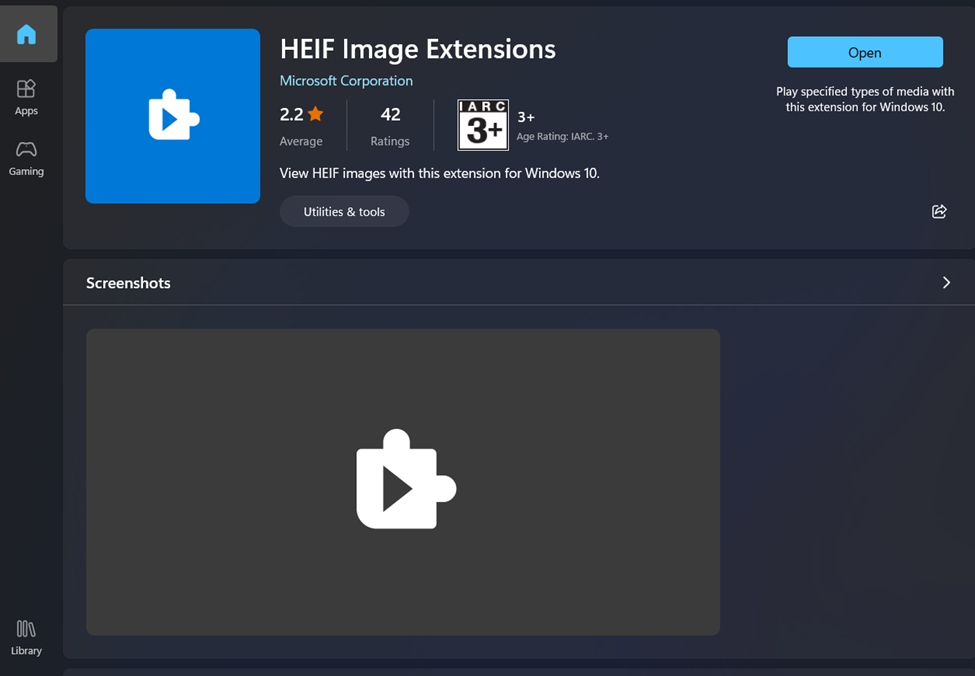
- Dosya başlatıcıyı kurulu HEIF uygulamasına geçirin. Bu sizi HEIF dosyaları için uzantılar sayfasına götürecektir. Bu nedenle, bu kolay adımları izledikten sonra HEIC görüntülerinizi bir Windows PC'de görüntüleyebileceksiniz. HEIC formatındaki dosyayı görüntülemek ve indirmek için destek yükleyebilirsiniz.
#2. Araçları kullanarak HEIC'i JPG veya PNG uygulamasına dönüştürün
HEIC dosyanızı kolay görüntüleme için JPG veya PNG'ye dönüştürmenize yardımcı olabilecek çeşitli uygulamalar mevcuttur.

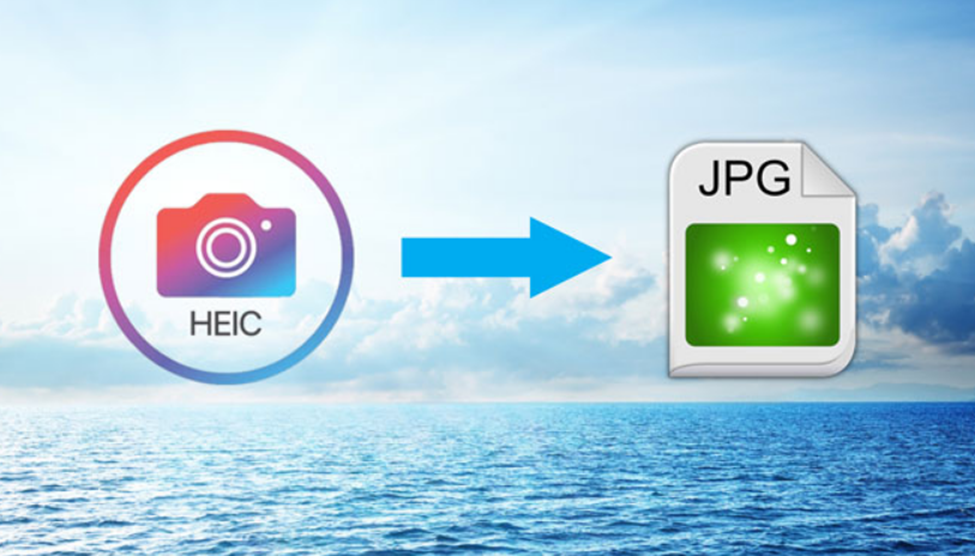
Mevcut tüm uygulamalardan en iyilerinden bazıları şunlardır:
1. HEIC'den JPEG'e
HEIC'den JPEG'e dönüştürücü, birden fazla görüntüyü aynı anda yüklemenize ve hepsini JPEG veya PNG'ye dönüştürmenize yardımcı olan, kullanımı kolay ve hızlı bir araçtır. Bu dönüştürücü, fotoğraflarınızın piksellerine zarar vermez, böylece filmin kalitesini korur.
2. Bulut Dönüştürme
Bir dosyanın biçimini değiştirmek ve boyut, çözünürlük ve biçim de dahil olmak üzere tüm temel özelliklerini özelleştirmek, aygıtı daha fazla hasara neden olmadan sorunsuz kullanmanıza yardımcı olur. Cloud Convert ayrıca orijinal dosyanızın kalitesinden ödün vermez.
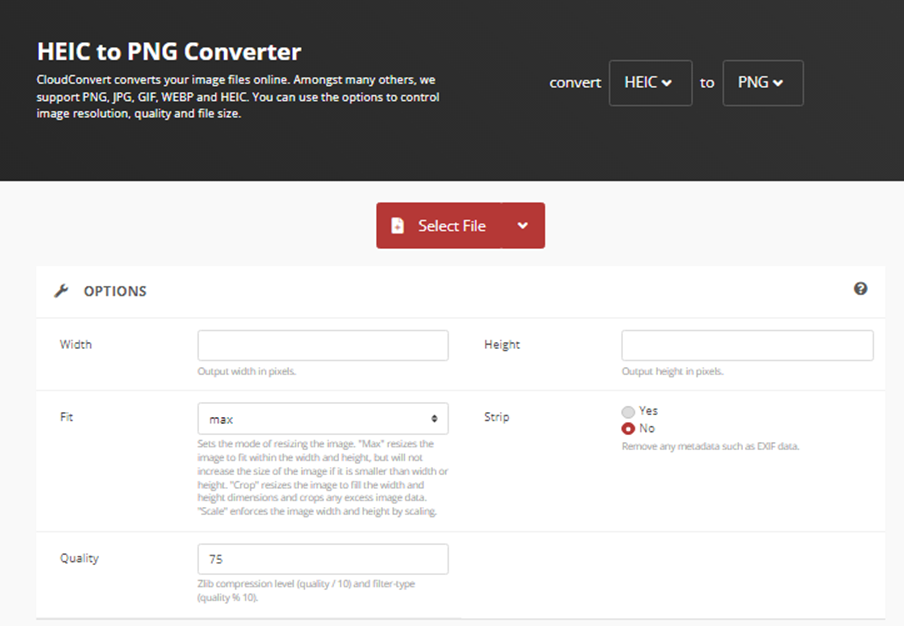
3. Ücretsiz AraçÇevrimiçi
Ücretsiz Çevrimiçi Araç, HEIC dosyalarınızı kolayca görüntülemek için JPEG'e dönüştürmenize olanak tanır. Dönüştürme için 5000'e kadar HEIC dosyası toplu olarak yükleyebileceksiniz.
#3. Bilgisayarınızda yüklü Adobe Lightroom'u kullanma
Bilgisayarınızda depolanan HEIC dosyasını görüntülemek istiyorsanız, görüntüyü Adobe Lightroom aracılığıyla açıp görüntülemeyi seçebilirsiniz. Bu nedenle, amaca ulaşmak için aşağıda belirtilen talimatları izlemeniz gerekebilir.
Bir Windows PC aracılığıyla Adobe Lightroom'da bir HEIC dosyasını görüntülemek için izleyebileceğiniz adımlar şunlardır:
- Lightroom uygulamasını kişisel bilgisayarınızda veya dizüstü bilgisayarınızda başlatın.
- Uygulamayı başlattıktan sonra '+' işaretini tıklamanız gerekir. Bununla, resimlerinizi Adobe Lightroom üzerinden yükleyebileceksiniz. Herhangi bir HEIC görüntüsünü Adobe Lightroom'a yüklemek için dosya biçimini HEIF'den JPEG'e dönüştürmeniz gerekir.
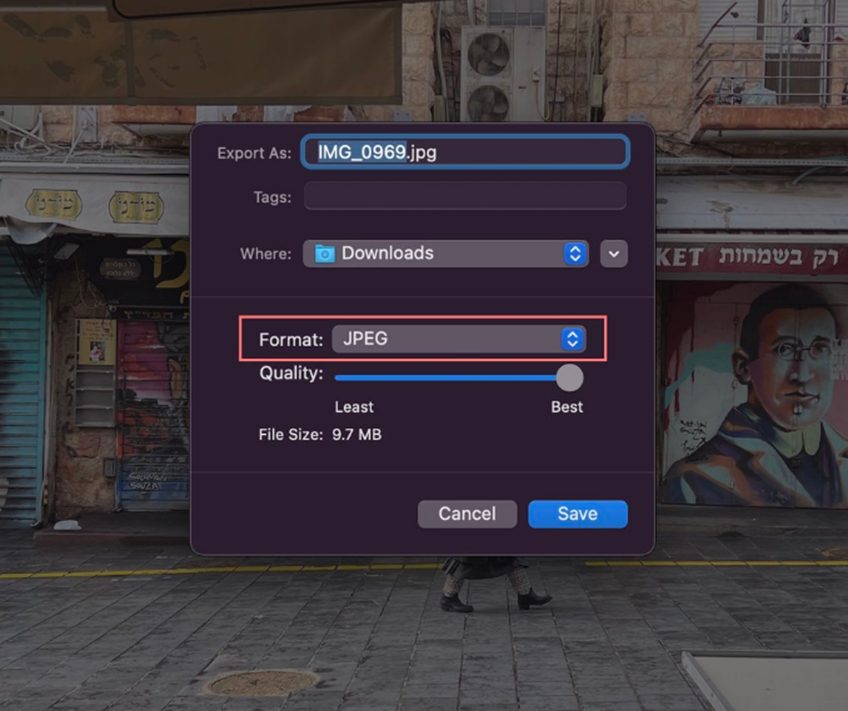
- Dönüştürmeyi tamamlar tamamlamaz, dosyalarınızı Adobe Lightroom'da görüntüleyebilir ve ardından bu jpeg görüntüsünü istediğiniz klasöre kaydedebilirsiniz.
#4. Mac cihazlarda Apple Photos'u kullanarak HEIC dosyalarını JPG, PNG, PDF vb.'ye dönüştürün
HEIC dosya biçimi Apple aygıtlarında görünür olsa da, üzerinde çalıştığınız tüm aygıtlara görünürlük verilmemiştir. Böylece, bu HEIC görüntüsünü dönüştürmek için MacBook'unuzun yardımını alabilirsiniz. Apple Photos'u kullanarak HEIC dosyalarını JPG, PDF ve PNG'ye dönüştürebilirsiniz.
Dönüşümü yapmak için aşağıda belirtilen adımları izleyin:
- Şu anda HEIC formatında olan resme çift tıklayın.
- Bu resmi gösteren bir önizleme sekmesi açılacaktır.
- Menü çubuğunda 'Dosya'yı ve ardından 'Dışa Aktar'ı tıklayın.
- Ardından açılır menüden farklı formatlar seçebilirsiniz. Orada, PNG veya JPEG seçebilirsiniz.
- Hedef klasörünüzü seçin ve Kaydet.
Son düşünceler
Bu makale, Windows PC'de HEIC dosyalarının açılması hakkında ayrıntılı bilgiler içermektedir. Yukarıda belirtilen yollardan herhangi birini seçebilir ve ardından HEIC dosyanızı herhangi bir sorunla karşılaşmadan doğrudan Windows PC'nizde görüntüleyebilirsiniz.
HEIF dosyalarını bir Windows PC'de görüntülemenize yardımcı olacak Windows uygulama mağazasından belirli uzantılar yükleyebilirsiniz. Bunun dışında, belirli programları veya uygulamaları kullanarak dosya biçimini de değiştirebilirsiniz.
Ayrıca bazı profesyonel fotoğraf düzenleme yazılımlarına da bakabilirsiniz.
